相信大家都知道,取得資料後能夠進行許多的應用,像是未來的趨勢預測、機器學習或資料分析等,而有效率的取得資料則是這些應用的首要議題,網頁爬蟲則是其中的一個方法。
網頁爬蟲就是能夠取得網頁原始碼中的元素資料技術,但是,有一些網頁較為特別,像是社群平台,需先登入後才能進行資料的爬取,或是電商網站,無需登入,但是要透過滾動捲軸,才會動態載入更多的資料,而要爬取這樣類型的網頁爬蟲,就稱為動態網頁爬蟲。
該如何實作呢?本文將使用Python Selenium及BeautifulSoup套件來示範動態網頁爬蟲的開發過程,重點包含:
- BeautifualSoup vs Selenium
- 安裝Selenium及Webdriver
- 安裝BeautifulSoup
- Selenium get()方法
- Selenium元素定位
- Selenium send_keys()方法
- Selenium execute_script方法
- BeautifulSoup find_all()方法
- BeautifulSoup getText()方法
一、BeautifualSoup vs Selenium
BeautifulSoup套件相信對於開發網頁爬蟲的人員來說,應該都有聽過,能夠解析及取得HTML原始碼各個標籤的元素資料,擁有非常容易上手的方法(Method),但是,對於想要爬取動態網頁資料來說,則無法達成,因為BeautifulSoup套件並沒有模擬使用者操作網頁的方法(Method),像是輸入帳號密碼進行登入或滾動捲軸等,來讓網頁動態載入資料,進行爬取的動作。
所以,這時候,就可以使用被設計於自動化測試的Selenium套件,來模擬使用者的動作,進行登入後爬取資料或滾動卷軸,並且能夠執行JavaScript程式碼,這些就是Selenium與BeautifulSoup套件最大不同的地方。對於開發Python動態爬蟲來說,就可以結合Selenium套件以上的特點,讓網頁動態載入資料後,再利用BeautifulSoup套件簡潔的方法(Method),將所需的資料爬取下來。
本文就是利用這樣的概念,利用Selenium套件登入Facebook後,前往粉絲專頁,執行滾動卷軸的JavaScript程式碼,讓網頁動態載入資料後,再使用BeautifulSoup套件爬取貼文標題。
二、安裝Selenium及Webdriver
首先,利用以下指令安裝Python的Selenium套件:
$ pip install selenium
接下來,要讓Selenium套件能夠自動開啟瀏覽器,所以需要安裝對應的Webdriver(驅動程式),本文將以Chrome瀏覽器來做示範。
三、安裝BeautifulSoup
接著,利用以下指令安裝BeautifulSoup套件:
$ pip install beautifulsoup4
四、Selenium get()方法
開啟開發工具,本文以Visual Studio Code為例,建立一個app.py檔案,引用time模組與Selenium套件的webdriver模組及Options類別,如下範例:
from selenium import webdriver
from selenium.webdriver.chrome.options import Options
import time
options = Options()
options.add_argument("--disable-notifications")
chrome = webdriver.Chrome('./chromedriver', chrome_options=options)
chrome.get("https://www.facebook.com/")範例中第6、7行的options物件,主要用途為取消網頁中的彈出視窗,避免妨礙網路爬蟲的執行。
而第9行就是建立webdriver物件,傳入剛剛所下載的「瀏覽器驅動程式路徑」及「瀏覽器設定(chrome_options)」,其中的「瀏覽器驅動程式路徑」一定要傳入,而「瀏覽器設定(chrome_options)」則可視情況傳入,為選擇性的。
有了Selenium webdriver的物件後,就可以透過第10行的get()方法,前往要爬取的網頁網址。
到這邊執行app.py程式碼時,就會自動開啟Chrome瀏覽器,並且前往Facebook,如下圖:
五、Selenium元素定位
到了Facebook的登入頁面後,要讓Python自動輸入「電子郵件」及「密碼」,首先需利用Selenium套件進行元素的定位,在Chrome瀏覽器按下F12後,可以看到這兩個欄位的id為「email」「pass」,如下範例:
from selenium import webdriver
from selenium.webdriver.chrome.options import Options
import time
options = Options()
options.add_argument("--disable-notifications")
chrome = webdriver.Chrome('./chromedriver', chrome_options=options)
chrome.get("https://www.facebook.com/")
email = chrome.find_element_by_id("email")
password = chrome.find_element_by_id("pass")六、Selenium send_keys()方法
接下來,就可以透過Selenium套件的send_keys()方法,來模擬使用者輸入資料,最後,利用submit()方法送出,進行登入的動作,如下範例:
from selenium import webdriver
from selenium.webdriver.chrome.options import Options
import time
options = Options()
options.add_argument("--disable-notifications")
chrome = webdriver.Chrome('./chromedriver', chrome_options=options)
chrome.get("https://www.facebook.com/")
email = chrome.find_element_by_id("email")
password = chrome.find_element_by_id("pass")
email.send_keys('example@gmail.com')
password.send_keys('*****')
password.submit()七、Selenium execute_script方法
由於本文要爬取Learn Code With Mike粉絲專頁的文章標題,所以登入後,需要再一次的使用Selenium套件的get()方法前往粉絲專頁,如下範例:
from selenium import webdriver
from selenium.webdriver.chrome.options import Options
import time
options = Options()
options.add_argument("--disable-notifications")
chrome = webdriver.Chrome('./chromedriver', chrome_options=options)
chrome.get("https://www.facebook.com/")
email = chrome.find_element_by_id("email")
password = chrome.find_element_by_id("pass")
email.send_keys(config.email)
password.send_keys(config.password)
password.submit()
time.sleep(3)
chrome.get('https://www.facebook.com/learncodewithmike')範例中第19行的sleep()方法,主要用途是暫停執行程式碼3秒,讓網頁利用這段時間載入元素,再前往粉絲專頁,避免直接執行時,如果網頁還沒有載入完成,就會發生讀取不到所要爬取的元素或網頁卡住等例外情況,所以這行程式碼可視情況使用。
20210126補充說明
在前往粉絲專頁後,如果有彈跳出聊天室窗,而妨礙Python網頁爬蟲的執行時,則可以利用Selenium套件的find_element_by_css_selector()方法(Method),傳入關閉(X)按鈕的樣式類別(class)來定位,並且呼叫click()點擊方法(Method)關閉聊天室窗,如下範例第22-25行:
from selenium import webdriver
from selenium.webdriver.chrome.options import Options
import time
options = Options()
options.add_argument("--disable-notifications")
chrome = webdriver.Chrome('./chromedriver', chrome_options=options)
chrome.get("https://www.facebook.com/")
email = chrome.find_element_by_id("email")
password = chrome.find_element_by_id("pass")
email.send_keys('example@gmail.com')
password.send_keys('*****')
password.submit()
time.sleep(3)
chrome.get('https://www.facebook.com/learncodewithmike')
time.sleep(5)
chat = chrome.find_element_by_css_selector(
'.oajrlxb2.gs1a9yip.g5ia77u1.mtkw9kbi.tlpljxtp.qensuy8j.ppp5ayq2.goun2846.ccm00jje.s44p3ltw.mk2mc5f4.rt8b4zig.n8ej3o3l.agehan2d.sk4xxmp2.rq0escxv.nhd2j8a9.pq6dq46d.mg4g778l.btwxx1t3.pfnyh3mw.p7hjln8o.kvgmc6g5.cxmmr5t8.oygrvhab.hnxzwevs.tgvbjcpo.hpfvmrgz.jb3vyjys.rz4wbd8a.qt6c0cv9.a8nywdso.l9j0dhe7.i1ao9s8h.esuyzwwr.f1sip0of.du4w35lb.lzcic4wl.abiwlrkh.p8dawk7l')
chat.click()PS.如果在前往粉絲專頁後,沒彈跳出聊天室窗,則無需增加第22-25行,否則會發生例外錯誤。
接著,按下F12,可以看到HTML的原始碼中,只有顯示一些文章,而不會全部載入,必須透過滾動捲軸來動態載入更多的文章,所以這時候就可以利用Selenium套件的execute_script()方法,來執行滾動捲軸的JavaScript程式碼,如下範例:
from selenium import webdriver
from selenium.webdriver.chrome.options import Options
import time
options = Options()
options.add_argument("--disable-notifications")
chrome = webdriver.Chrome('./chromedriver', chrome_options=options)
chrome.get("https://www.facebook.com/")
email = chrome.find_element_by_id("email")
password = chrome.find_element_by_id("pass")
email.send_keys('example@gmail.com')
password.send_keys('*****')
password.submit()
time.sleep(3)
chrome.get('https://www.facebook.com/learncodewithmike')
for x in range(1, 4):
chrome.execute_script("window.scrollTo(0,document.body.scrollHeight)")
time.sleep(5)範例中,使用Python的迴圈,執行滾動捲軸3次,每滾動一次就暫停執行程式碼5秒,讓Facebook載入更多的文章。
八、BeautifulSoup find_all()方法
20210126補充說明
前面透過Selenium套件進行登入、前往粉絲專頁及滾動捲軸來動態載入更多的文章,這時候就可以來查看所要爬取的文章標題原始碼,如下圖:
在紅框的文章標題,點擊右鍵,選擇「檢查」,可以看到它的HTML原始碼為:
將目前瀏覽器的page_source(原始碼),傳入BeautifulSoup類別,來進行解析,如下範例:
from selenium import webdriver
from selenium.webdriver.chrome.options import Options
from bs4 import BeautifulSoup
import time
options = Options()
options.add_argument("--disable-notifications")
chrome = webdriver.Chrome('./chromedriver', chrome_options=options)
chrome.get("https://www.facebook.com/")
email = chrome.find_element_by_id("email")
password = chrome.find_element_by_id("pass")
email.send_keys('example@gmail.com')
password.send_keys('*****')
password.submit()
time.sleep(3)
chrome.get('https://www.facebook.com/learncodewithmike')
for x in range(1, 4):
chrome.execute_script("window.scrollTo(0,document.body.scrollHeight)")
time.sleep(5)
soup = BeautifulSoup(chrome.page_source, 'html.parser')接著,就可以使用BeautifulSoup套件的find_all()方法,取得文章標題的元素,也就是樣式類別(class)為a8c37x1j...的所有<span>標籤,如下範例:
from selenium import webdriver
from selenium.webdriver.chrome.options import Options
from bs4 import BeautifulSoup
import time
options = Options()
options.add_argument("--disable-notifications")
chrome = webdriver.Chrome('./chromedriver', chrome_options=options)
chrome.get("https://www.facebook.com/")
email = chrome.find_element_by_id("email")
password = chrome.find_element_by_id("pass")
email.send_keys('example@gmail.com')
password.send_keys('*****')
password.submit()
time.sleep(3)
chrome.get('https://www.facebook.com/learncodewithmike')
for x in range(1, 4):
chrome.execute_script("window.scrollTo(0,document.body.scrollHeight)")
time.sleep(5)
soup = BeautifulSoup(chrome.page_source, 'html.parser')
titles = soup.find_all('span', {
'class': 'a8c37x1j ni8dbmo4 stjgntxs l9j0dhe7 ojkyduve'})九、BeautifulSoup getText()方法
最後,利用Python迴圈讀取每一個文章標題的元素,透過BeautifulSoup套件的getText()方法,取得所有<span>標籤中的文字,如下範例:
from selenium import webdriver
from selenium.webdriver.chrome.options import Options
from bs4 import BeautifulSoup
import time
options = Options()
options.add_argument("--disable-notifications")
chrome = webdriver.Chrome('./chromedriver', chrome_options=options)
chrome.get("https://www.facebook.com/")
email = chrome.find_element_by_id("email")
password = chrome.find_element_by_id("pass")
email.send_keys('example@gmail.com')
password.send_keys('*****')
password.submit()
time.sleep(3)
chrome.get('https://www.facebook.com/learncodewithmike')
for x in range(1, 4):
chrome.execute_script("window.scrollTo(0,document.body.scrollHeight)")
time.sleep(5)
soup = BeautifulSoup(chrome.page_source, 'html.parser')
titles = soup.find_all('span', {
'class': 'a8c37x1j ni8dbmo4 stjgntxs l9j0dhe7 ojkyduve'})
for title in titles:
post = title.find('span', {'dir': 'auto'})
if post:
print(post.getText())
chrome.quit()20210126補充說明
為了要更精準的爬取到粉絲專頁的文章標題,在迴圈的讀取過程中,第34行再透過find()方法(Method),取得所有樣式類別(class)為a8c37x1j...的<span>標籤子元素,第36行判斷如果不為None,則印出爬取結果,如下圖:
以上就是結合Python的Selenium及BeautifulSoup套件實現動態登入的網頁爬蟲,完整的程式碼可以參考下方的GitHub網址,如果在實作的過程中有碰到問題,歡迎在底下留言分享。
有想要看的教學內容嗎?歡迎利用以下的Google表單讓我知道,將有機會成為教學文章,分享給大家😊
Python學習資源
Python網頁爬蟲推薦課程
Python網頁爬蟲-BeautifulSoup教學
Python網頁爬蟲-Selenium教學
Python非同步網頁爬蟲
Python網頁爬蟲應用
Python網頁爬蟲部署
Python網頁爬蟲資料儲存
Python網頁爬蟲技巧










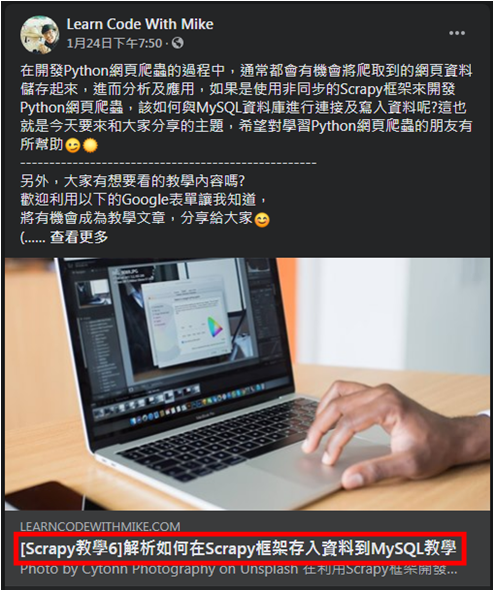


感謝分享好文章~
回覆刪除MINI感謝您的支持唷 :)
刪除哈囉TSUNG YU CHEN您好:
回覆刪除WOW原來有這麼好的實作方式,非常感謝您的分享,讓我學到了一課~ :)
已經Merge PR囉~
你好 為什麼完整的程式碼中多了
回覆刪除import webdriver_manager
from webdriver_manager.chrome import ChromeDriverManager
ChromeDriverManager.install() 跟你原本文章中用executable_path有什麼不同呢?
我下載你的代碼之後,把ChromeDriverManager的部分拿掉,改回executable_path的方式,運行之後,每一步都有執行,但是,就是最後一步,沒有把標題print out不知道是哪裡出了問題呢?以下是我的代碼。謝謝
from selenium import webdriver
from selenium.webdriver.chrome.options import Options
from bs4 import BeautifulSoup
import time
options = Options()
options.add_argument("--disable-notifications")
chrome = webdriver.Chrome(executable_path='./chromedriver', chrome_options=options)
chrome.get("https://www.facebook.com/")
email = chrome.find_element_by_id("email")
password = chrome.find_element_by_id("pass")
email.send_keys('******)
password.send_keys('*******')
password.submit()
time.sleep(3)
chrome.get('https://www.facebook.com/learncodewithmike')
for x in range(1, 4):
chrome.execute_script("window.scrollTo(0,document.body.scrollHeight)")
time.sleep(5)
soup = BeautifulSoup(chrome.page_source, 'html.parser')
titles = soup.find_all('span', {
'class': 'oi732d6d ik7dh3pa d2edcug0 qv66sw1b c1et5uql a8c37x1j s89635nw ew0dbk1b a5q79mjw g1cxx5fr lrazzd5p oo9gr5id hzawbc8m'})
for title in titles:
print(title.getText())
chrome.quit()
您好:
刪除1.本文的寫法與使用webdriver-manager不一樣的地方是,本文的寫法需要手動到PyPI下載對應版本的driver,並且未來如果您的本機Chrome版本升級時,舊專案就需要手動到PyPI下載較新版本的driver。而使用webdriver-manager,在「每一次」執行時,它就會自動使用與Chrome版本相同的driver,無需手動到PyPI下載,當您的Chrome版本更新時,舊專案也都不會影響。
2.您所貼的程式碼如果要使用本文的寫法,應該是:
chrome = webdriver.Chrome('./chromedriver', chrome_options=options)
而不是
chrome = webdriver.Chrome(executable_path='./chromedriver', chrome_options=options)
希望以上有回答到您的疑問 :)
感謝大大的教學~~~
回覆刪除受益良多 :D
不客氣 :) 感謝您的支持~~
刪除感謝寫的這麼詳細。
回覆刪除在大大的blog受益良多
謝謝您的支持和鼓勵,會持續分享Python教學文章給大家,如果這樣的教學內容對您有所幫助,別忘了追蹤Learn Code With Mike粉絲專頁與訂閱部落格文章唷 :)
刪除感謝Mike前輩的教學,教學step by step,使人容易瞭解,
回覆刪除讓我能在爬社群網站Dcard時有所借鑑。
因為同樣需要捲動下滑頁面( ≧Д≦)( ≧Д≦)
爬動態網頁真得有些難度呢(-`д´- 。)(-`д´- 。)
再次感謝大佬的教學(,,Ծ‸Ծ,, )
立馬繼續瀏覽大大的其他好文章~~
感謝您的支持阿,爬動態網頁真的有些難度,希望有幫助到您囉~ :)
刪除Hello Mike
回覆刪除謝謝你寫這麼詳盡的文章可以讓大家參考學習
但是有個問題想要請教:
我的程式碼如下:
from selenium import webdriver
from selenium.webdriver.common.keys import Keys
from selenium.webdriver.chrome.options import Options
import time
options = Options()
options.add_argument("--disable-notifications")
driver = webdriver.Chrome()
driver.get('https://www.google.com/')
element = driver.find_element_by_class_name('gLFyf.gsfi')
element.send_keys('123')
目前可以順利開啟到https://www.google.com/ 這個頁面,但無法輸入想要搜尋的字進去輸入框,以上面的程式碼來說,想要搜尋的字就是123,也無任何報錯,希望可以請教Mike這個問題可能是出在哪邊?
最後再次謝謝你詳盡的文章:)
你最後要加這個 element.submit()
刪除才能輸入123
我用selenium的webdriver使用chrome
回覆刪除要爬蟲的網頁裡有一個element的html如下(發言不允許html語法,所以改用全形〈〉):
〈select onchange="ChgFD(this.value);"〉
〈option value="指標"〉指標〈/option〉
〈option value="統計"〉統計〈/option〉
〈option value="EB"〉EB〈/option〉
〈option value="年度"〉年度〈/option〉
〈option value="季度"〉季度〈/option>
〈/select〉
我select_element_by_tage_name抓到這個tag 〈select〉
如下程式碼
# python的程式碼
myelement=browser.find_element_by_tag_name('select')
myoptions = myelement.find_elements_by_tag_name('option')
myselect.select_by_value(myoptions[4].get_attribute("value"))
# 選項設了,但沒有觸發onchange="ChgFD(this.value);" 這個事件,請問如何執行onchange事件
time.sleep(5)
print(browser.page_source)
但是select元件的onchange事件不能自動觸發
要如何trigger這個event?
請問若是要將整理出來的資料匯出至text檔,該怎麼做呢?
回覆刪除感謝Mike的教學,讓人清楚瞭解程式,謝謝!
回覆刪除執行捲軸時出現USB: usb_device_handle_win.cc:1048 Failed to read descriptor from node connection: 連結到系統的某個裝置失去作用。
應該是在這行chrome = webdriver.Chrome('./chromedriver')
回覆刪除出現USB: usb_device_handle_win.cc:1048 Failed to read descriptor from node connection: 連結到系統的某個裝置失去作用。
你好請問 要關閉聊天室, 使用 .find_element_by_css_selector() 或 .find_element_by_xpath() 都沒成功
回覆刪除, 出現''no such element: Unable to locate element:'' 該怎麼解決 謝謝~
因為新版本的selenium把.find_element_by_css_selector()等功能刪掉,可以試著下載舊版的selenium
刪除請問要安裝到哪個版本
刪除我用最簡單的句式測試程式:
回覆刪除from selenium import webdriver
from selenium.webdriver.common.by import By
driver = webdriver.Chrome()
driver.get('https://www.google.com.hk//')
driver.implicitly_wait(6)
driver.find_element_by_xpath('//*[@id="gb"]/div/div[1]/div/div[2]/a').click()
但只能開啟網頁,不能點按圖片按鈕, 及回應如下:
Traceback (most recent call last):
File "C:\Users\CKH\Desktop\python\test10.py", line 6, in
driver.find_element_by_xpath('//*[@id="gb"]/div/div[1]/div/div[2]/a').click()
AttributeError: 'WebDriver' object has no attribute 'find_element_by_xpath'
DevTools listening on ws://127.0.0.1:50407/devtools/browser/dab26d82-e39e-4486-a407-250a1c3537b3
[2436:8420:0329/194839.136:ERROR:device_event_log_impl.cc(222)] [19:48:39.140] USB: usb_device_handle_win.cc:1046 Failed to read descriptor from node connection: 連結到系統的某個裝置失去作用。 (0x1F)
[2436:8420:0329/194839.141:ERROR:device_event_log_impl.cc(222)] [19:48:39.141] USB: usb_device_handle_win.cc:1046 Failed to read descriptor from node connection: 連結到系統的某個裝置失去作用。 (0x1F)
能解我嗎?
感覺好像只使用Selenium也能達到完整效果,請問加入BeautifulSoup的原因是??
回覆刪除您好, 再登入步驟的時候, 如果遇到網頁需要進一步認證時. 該怎麼處理
回覆刪除